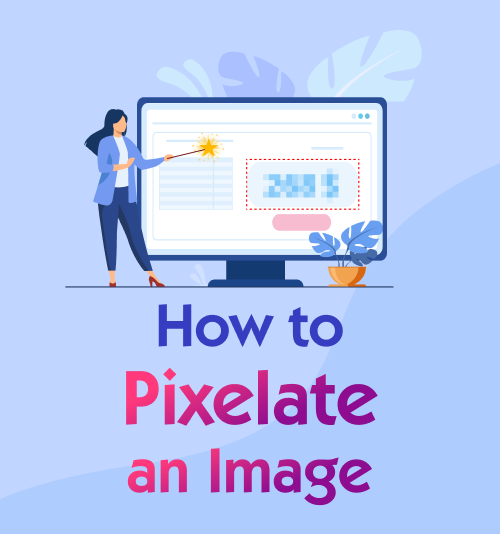
Quando se trata de imagem pixelizada, você pode imaginar uma imagem composta por várias grades e muitas etapas complicadas de imagem pixelizada. As pessoas geralmente pixelizam a imagem para obscurecer suas informações pessoais ou quaisquer objetos que não desejam por questão de privacidade. Além disso, as pessoas às vezes querem esconder o rosto de alguém em um grupo de imagens pixeladas.
No entanto, como pixelizar a imagem é uma dor de cabeça para a maioria das pessoas.
Portanto, neste artigo, oferecemos uma ampla gama de ferramentas fáceis de usar e guias passo a passo sobre como desfocar uma imagem. Não importa se você é dono de uma empresa, profissional online, criador de conteúdo ou amador, você vai pegar o jeito de criar um efeito de pixel na sua imagem com o artigo.
Conteúdo:
Parte 1: Como Pixelizar Imagem com Ferramentas Online
É sabido que a internet espalha informações a uma velocidade surpreendentemente rápida. Você pretende compartilhar uma imagem ou foto enquanto ela pode revelar sua privacidade, portanto, pode ser necessário pixelizar parte de uma imagem para proteger sua privacidade. Você está em um estado de desamparo?
Não se preocupe, existem muitos sites que você pode usar para pixelizar fotos online. Todos eles são dotados de recursos avançados de editor de imagens, especialmente fazendo um excelente trabalho na pixelização da imagem.
Vamos começar, vou apresentar 2 métodos online que são suas opções anteriores para pixelizar a imagem.
Fotor
O primeiro pixelador de imagem online é Fotor que aplica a tecnologia de IA para pixelizar sua imagem em um clique. Você pode pixelizar levemente parte de uma foto com o lápis, mesmo em lugares imperceptíveis. Claro, também é fácil se livrar da pixelização com a borracha.
Além disso, o Fotor é mais do que um pixelador de imagem. Ele também oferece várias funções de edição de fotos, como Beatify, Crop, Add text e assim por diante. Por isso, as pessoas se gabam de que o Fotor é um polivalente de edição de imagens.
Mal posso esperar para aprender a pixelizar uma imagem com o Fotor? Em seguida, mostrarei os guias passo a passo.
- Abra o Site de fotos, e toque no botão “Abrir Imagem” para importar a imagem que você deseja pixelizar na página da web.
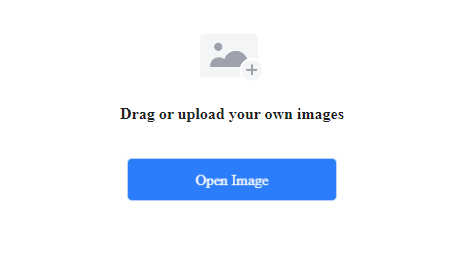
- Vá para Ajustar > Ferramentas Avançadas e clique no botão “Mosaico”. Você também pode usar borracha e lápis de mosaico para remover a área pixelizada.

- Salve a imagem pixelizada em formato PNG, JPG ou PDF.
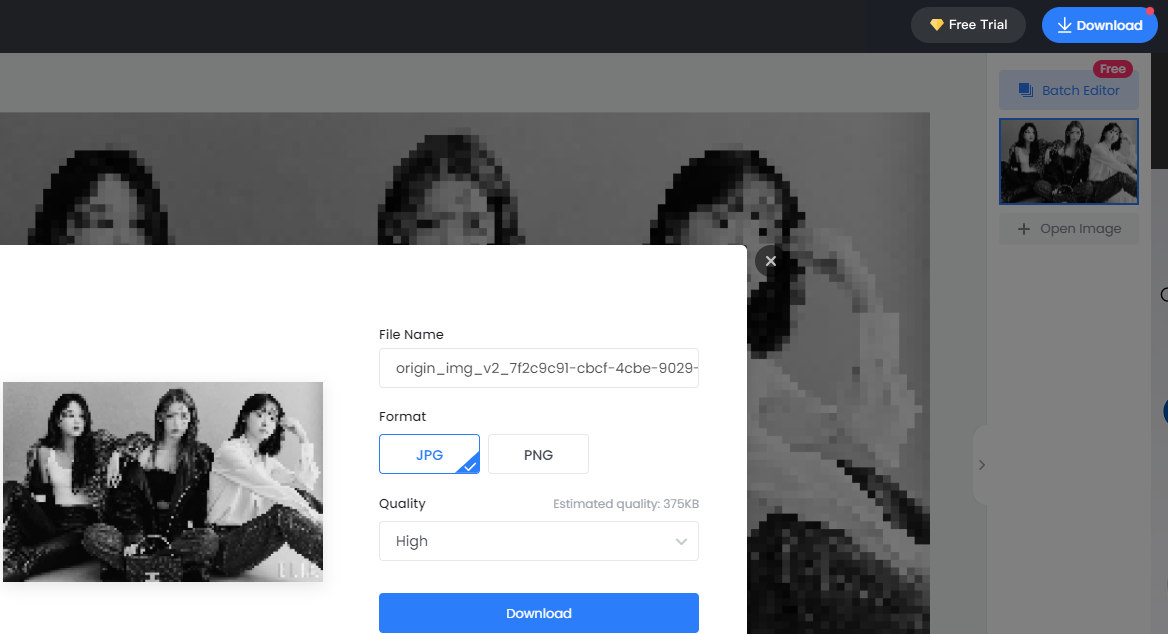
Características chave:
1. Ferramenta repleta de recursos
2. Altere livremente a qualidade da imagem a ser salva
3. Crie resultados de alta qualidade
PEKO-STEP
O segundo pixelador de imagem online é PEKO-STEP. Ele permite que você edite imagens sem esforço no computador sem instalar nada. Esta ferramenta oferece acesso gratuito para aplicar um efeito de pixel a uma parte ou à imagem inteira e ajustar livremente o tamanho de pixel desejado com etapas simples.
Além disso, o PEKO-STEP também se destaca no processamento de imagens. Ele combina uma grande variedade de recursos que são suficientes para atender a sua necessidade de edição de imagem. PEKO-STEP também possui uma interface adorável e limpa em um estilo fofo.
Aqui vem o passo simples sobre como pixelizar a imagem.
- Abra o Site PEKO-STEPe toque em “Abrir arquivo de imagem” no menu principal ou arraste a imagem diretamente para a tela.
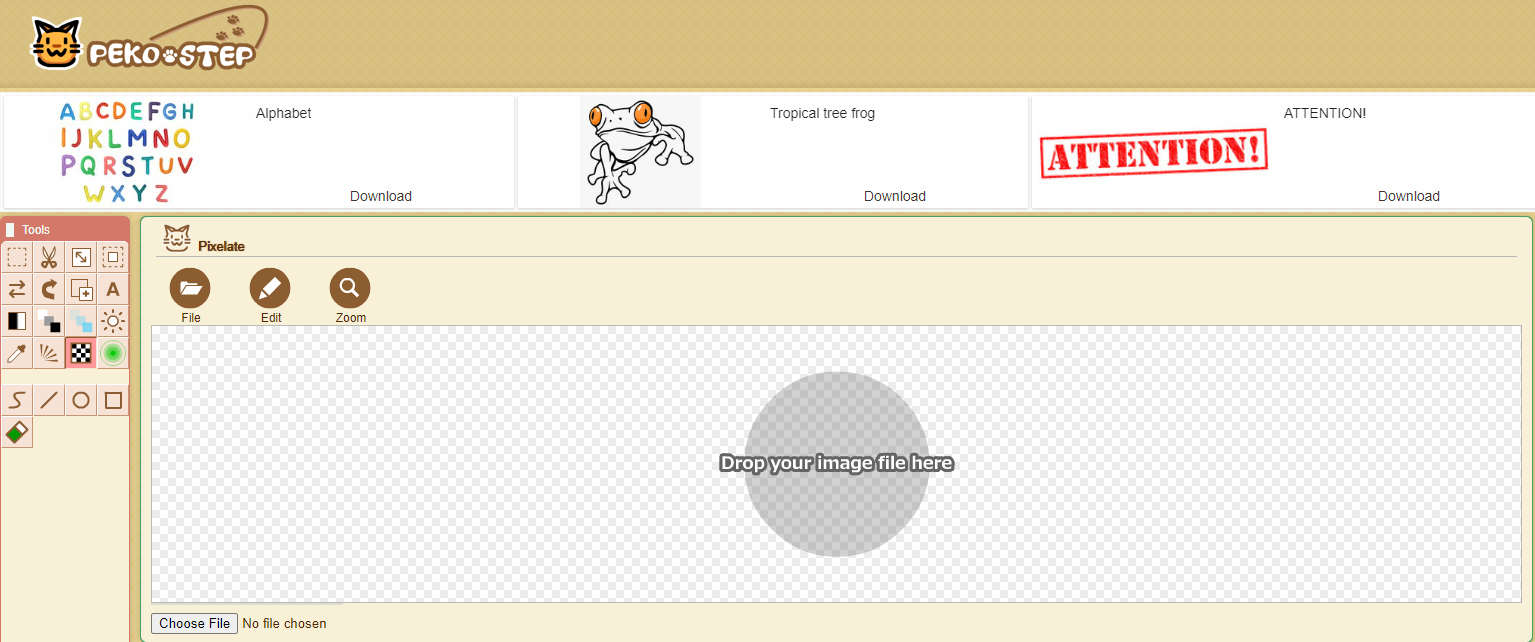
- Clique no ícone “Mosaico” na guia de ferramentas à esquerda. Se você precisar pixelizar a imagem inteira, basta clicar diretamente no botão “aplicar”. Mas se você precisar pixelizar uma parte da imagem ou um objeto na imagem, você pode selecionar a área a ser pixelizada em sua imagem.
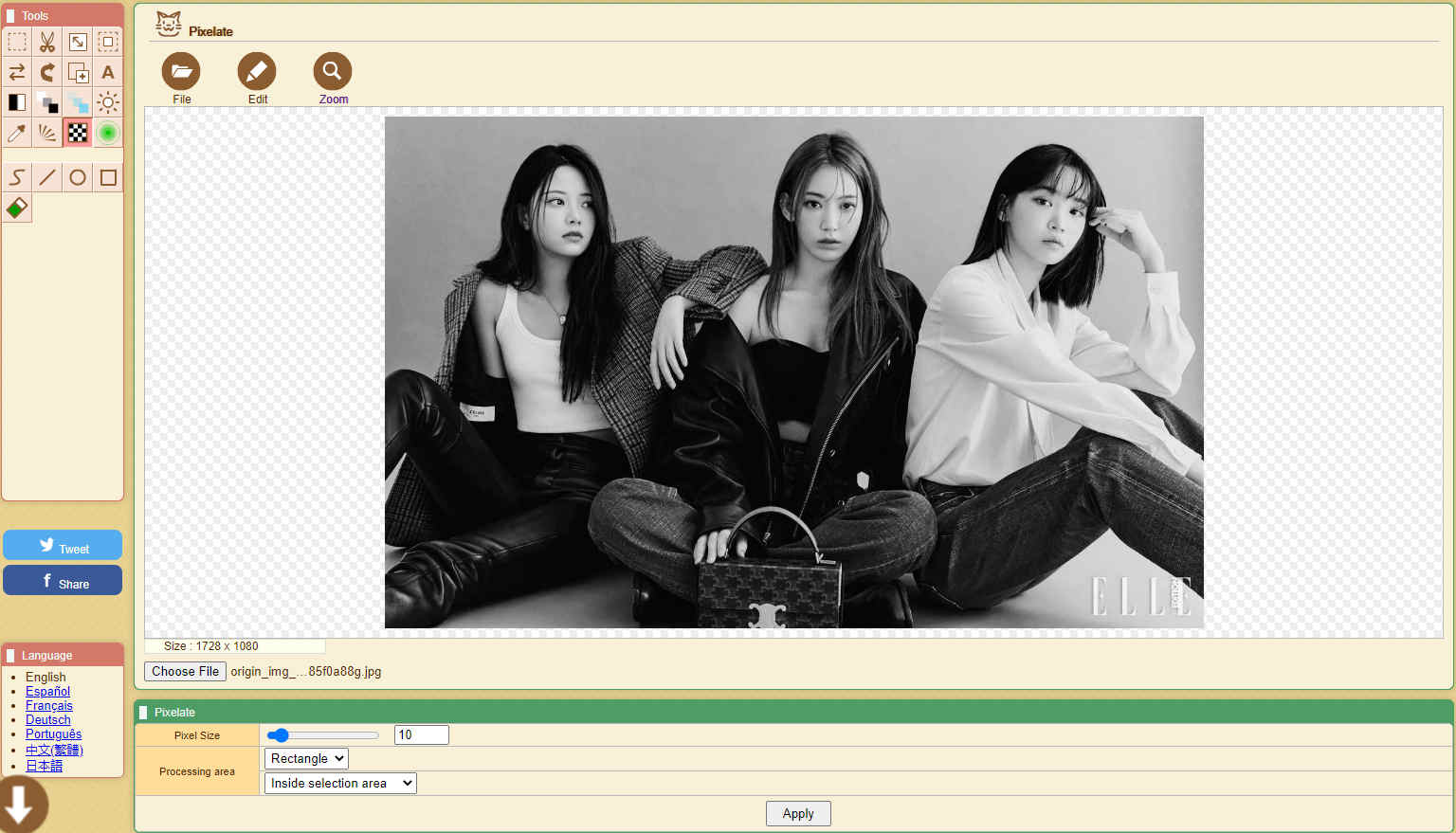
- Ajuste o tamanho do pixel. Na área de processamento, há opções de Retângulo/Elipse e Área de seleção interna/Área de seleção externa para você escolher com base em suas necessidades. Ao definir a área pixelizada, confirme clicando no botão Aplicar.

- Clique no botão “Arquivo” para salvar sua imagem.
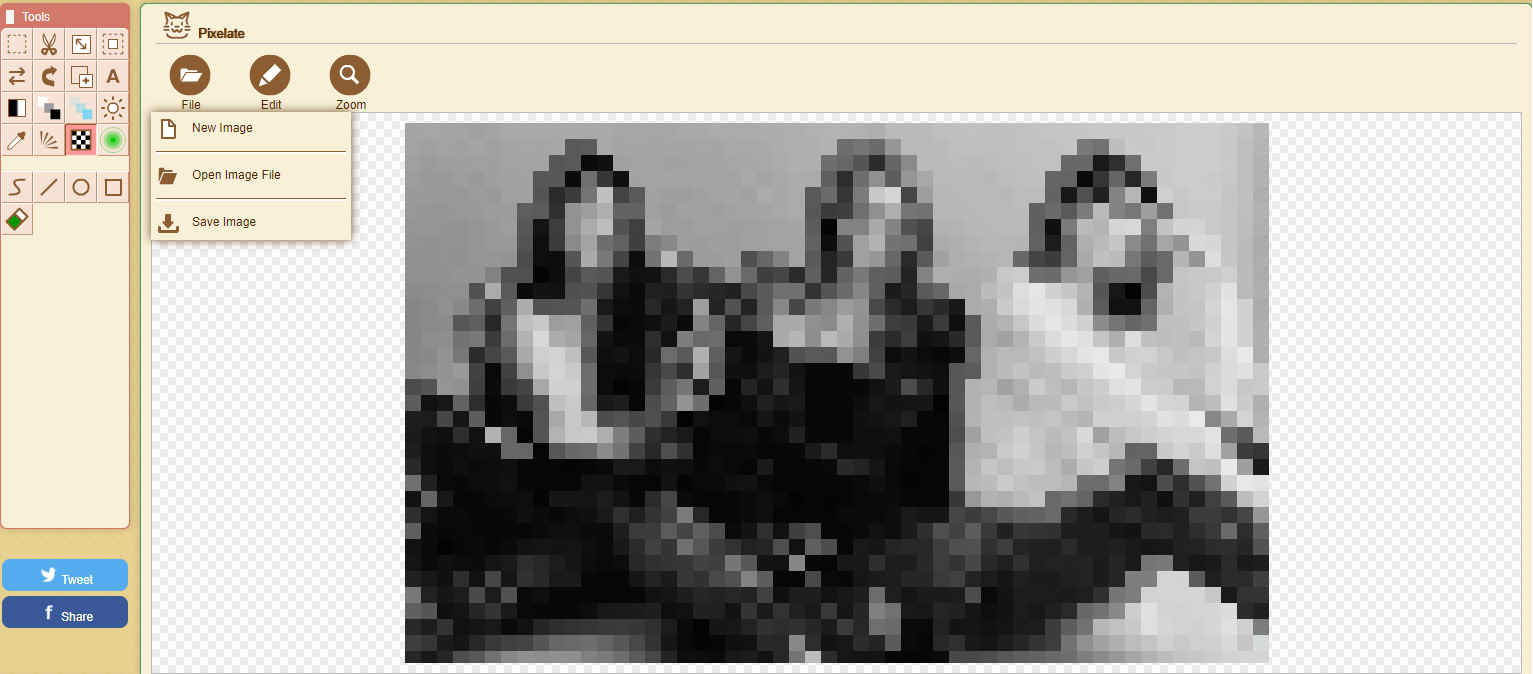
Características chave:
1. IU elegante
2. Não é necessário fazer login ou se inscrever
3. Área de seleção flexível oferecida
Parte 2. Como pixelizar a imagem no seu telefone
Na era da internet, estamos no oceano de aplicativos. Não é à toa que as pessoas acham extremamente difícil escolher um aplicativo adequado para editar nossa imagem, muito menos para pixelizar fotos.
Além disso, compartilhar suas fotos nas mídias sociais tornou-se uma tendência quente com a ajuda do aplicativo de câmera embutido em todos os telefones iPhone e Android. Não há mais necessidade de trazer um computador e uma câmera.
Portanto, pergunte-se qual aplicativo é o mais favorável para pixelizar a imagem no telefone?
Bom, para te ajudar, selecionei 2 apps para smartphone e apresentei tutoriais detalhados para te auxiliar em como pixelizar imagem no iOS ou Android. Por favor, continue lendo.
Pixlr
O primeiro aplicativo de edição de imagens adorável é Pixlr. Pacotes Pixlr com uma variedade de ferramentas fantásticas de edição de fotos gratuitas. Além disso, possui uma interface elegante.
Ao mesmo tempo, seus recursos de compartilhamento permitem que você publique suas criações favoritas nas redes sociais em segundos. Todos os recursos que oferecem resultados de alta qualidade são empregados no iPhone e no Android. Não há dúvida de que o Pixlr é absolutamente o que você precisa.
Você está ansioso para usá-lo? As etapas abaixo na imagem pixelizada estão preparadas para você!
- Baixe o Pixlr no seu telefone. Em seguida, abra-o e clique no botão “fotos” para fazer upload de sua imagem.
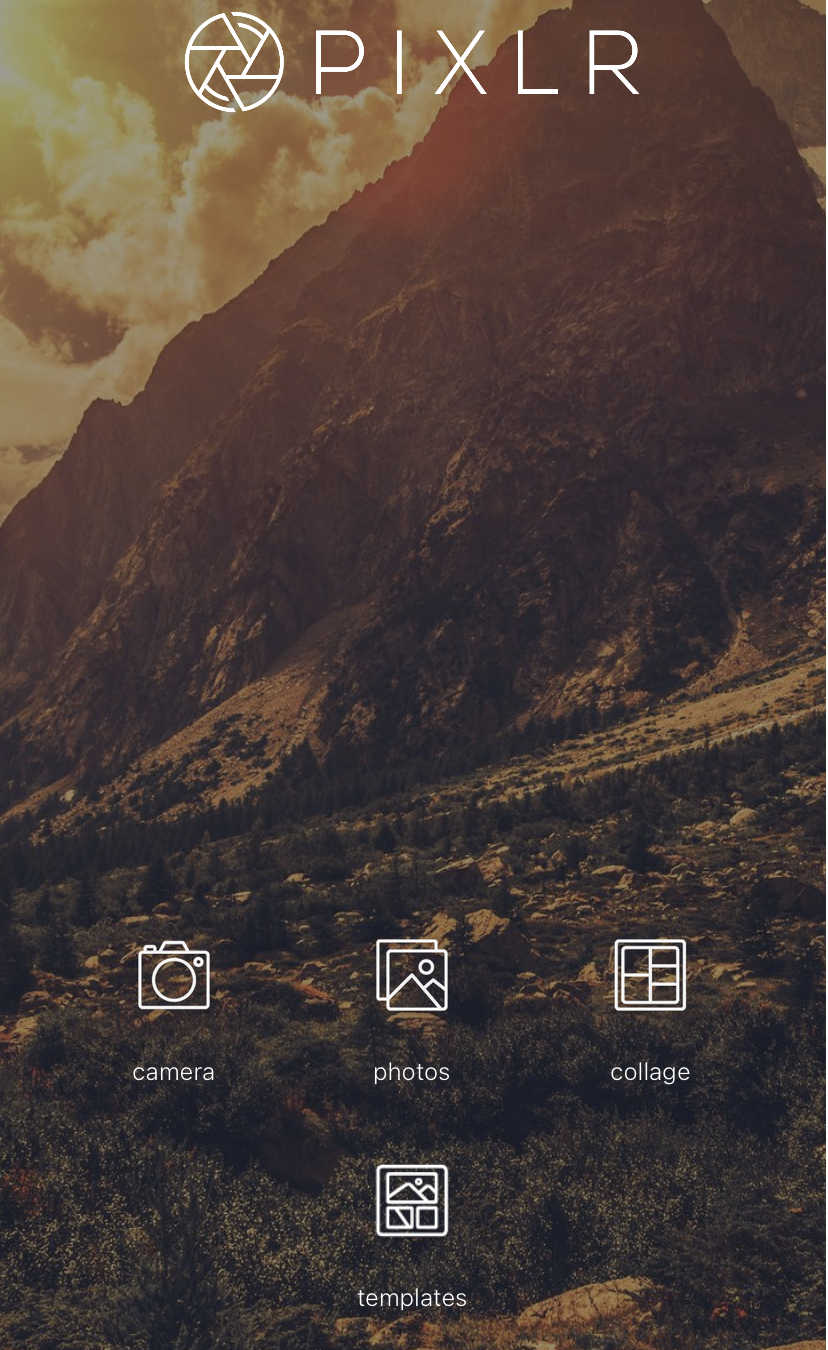
- Escolha o ícone “pincéis” na parte inferior e toque no botão “pixelar”.
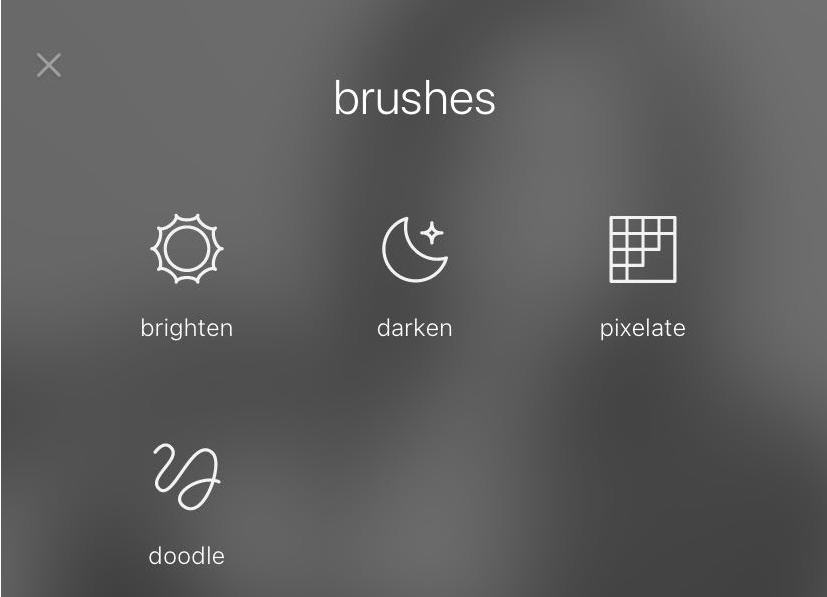
- Escove a área para adicionar o efeito de pixel. Você pode alterar o tamanho do pincel para sua conveniência e clicar no ícone "borracha" para apagar a área pixelizada incorretamente.
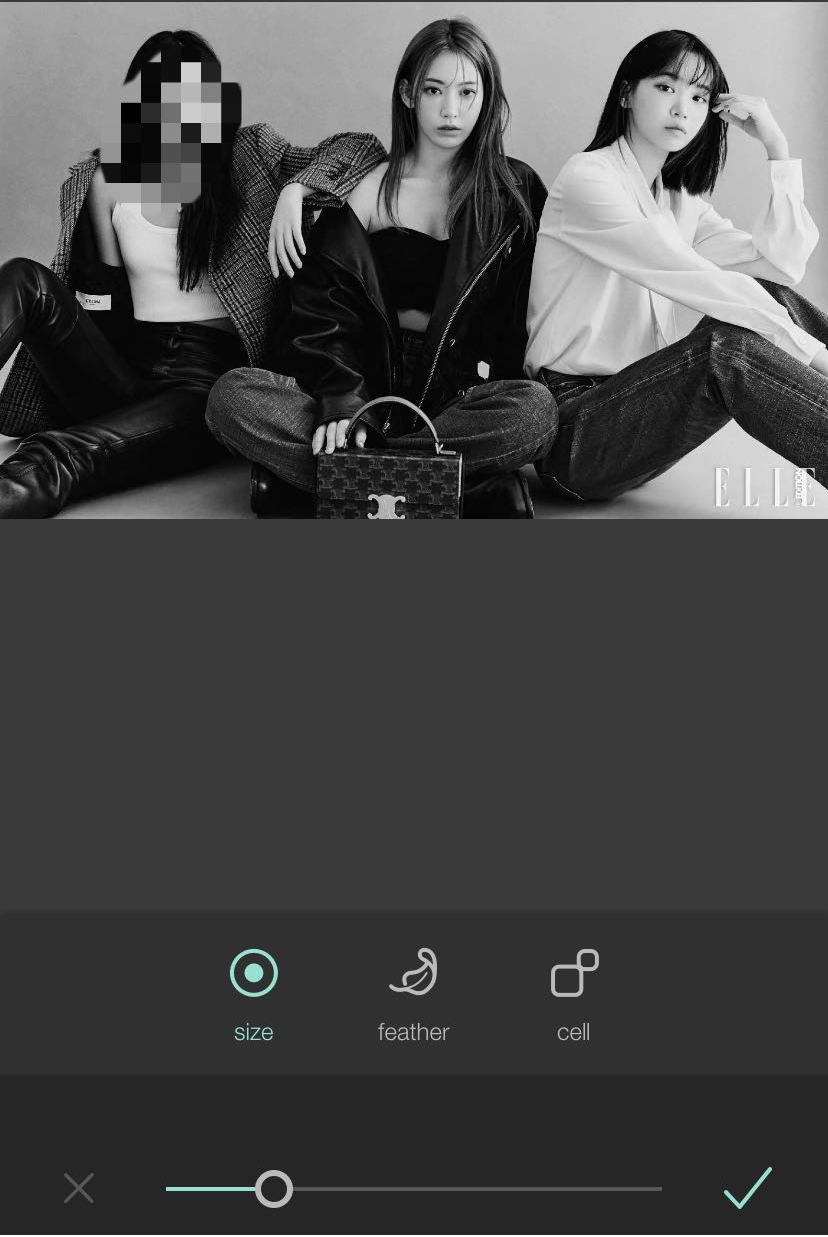
- Clique no botão “Concluído”, para que você possa salvar a imagem ou compartilhá-la em suas redes sociais.
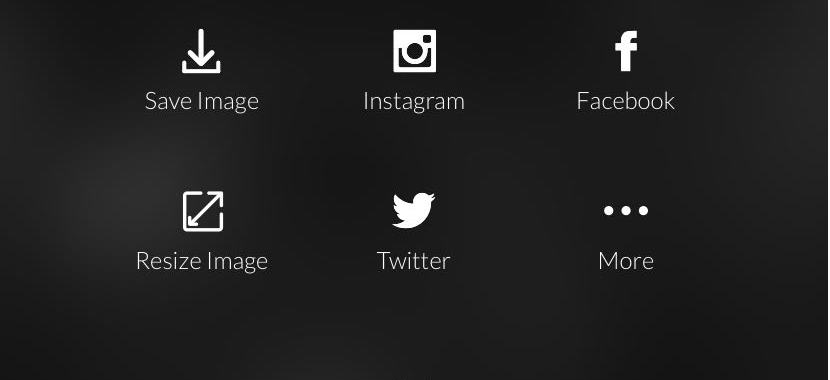
Características chave:
1. Processe rapidamente
2. Apresentado com um efeito excepcional
Pixelador
O segundo aplicativo de pixelização de imagem bem recebido é Pixelador. Como o próprio nome é mostrado, o Pixelator foi projetado exclusivamente para pixelizar imagens em iOS e Android. Recentemente, o Pixelator ganhou popularidade entre muitos fotógrafos e editores.
Além disso, vem com 2 padrões pixelados disponíveis. Diferentes opções de tamanho de desfoque permitem que você decida o efeito de pixelização que aplicará à imagem.
Se você é iniciante em pixelização de imagens, o Pixelator é uma benção para você.
Siga as etapas a seguir para aprender como pixelizar a imagem no Pixelator.
- Baixe o aplicativo Pixelator. Em seguida, inicie-o e envie sua imagem para ser pixelizada.
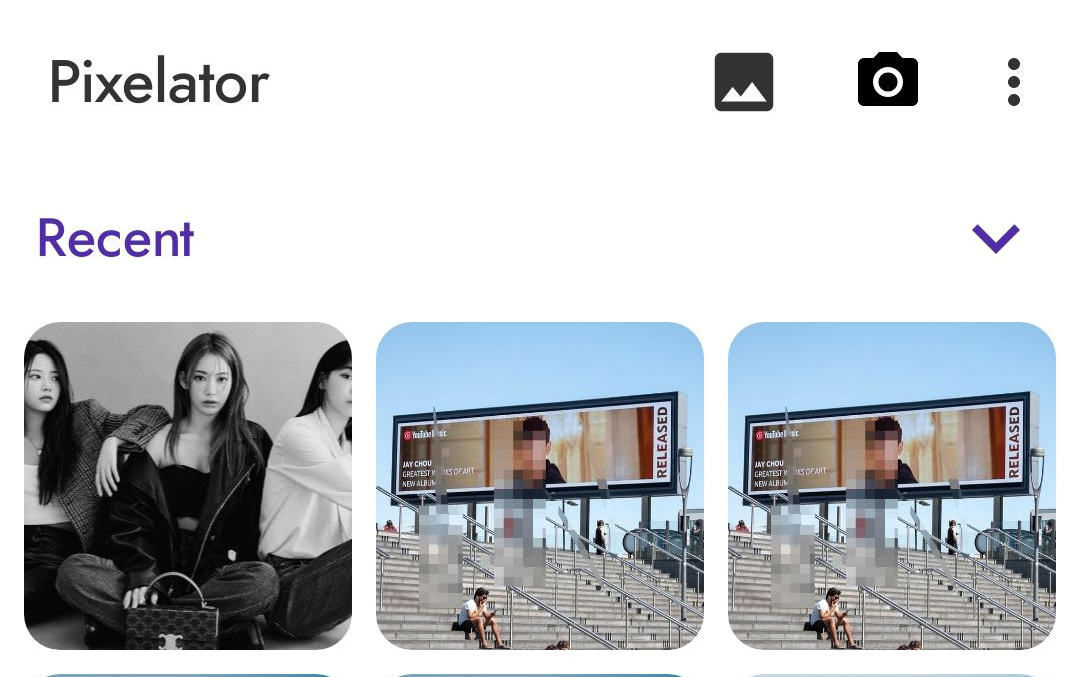
- Toque no ícone “Mosaico” na forma de um quadrado ou arredondamento para adicionar o efeito de pixel.
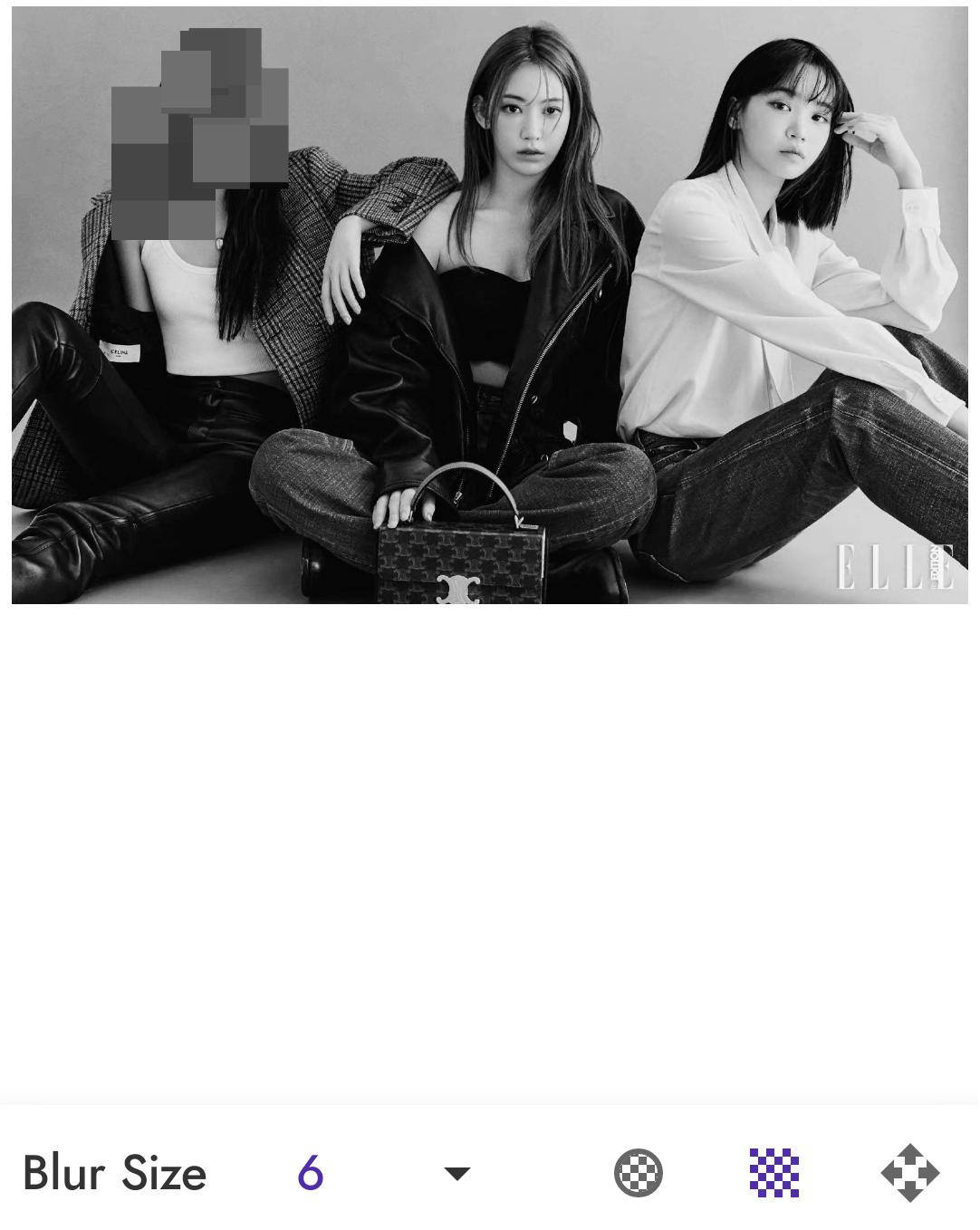
- Clique no ícone “três pontos” para salvar sua imagem.

Características chave:
1. Adequado para iniciantes
2. Não tem anúncios
3. Atualize para desbloquear mais recursos premium
Parte 3: maneira confiável de censurar imagem no PC
Você está lutando para encontrar uma ferramenta confiável e fácil de usar para censurar imagens? Bem, sua primeira escolha é Qualquer Apagar. É um editor de imagens com vários recursos de edição de imagens. Aqui você pode desfocar ou apagar quaisquer objetos indesejados na imagem. AnyErase é tão fácil de usar que você não precisa estar equipado com nenhum conhecimento ou recorrer a especialistas.
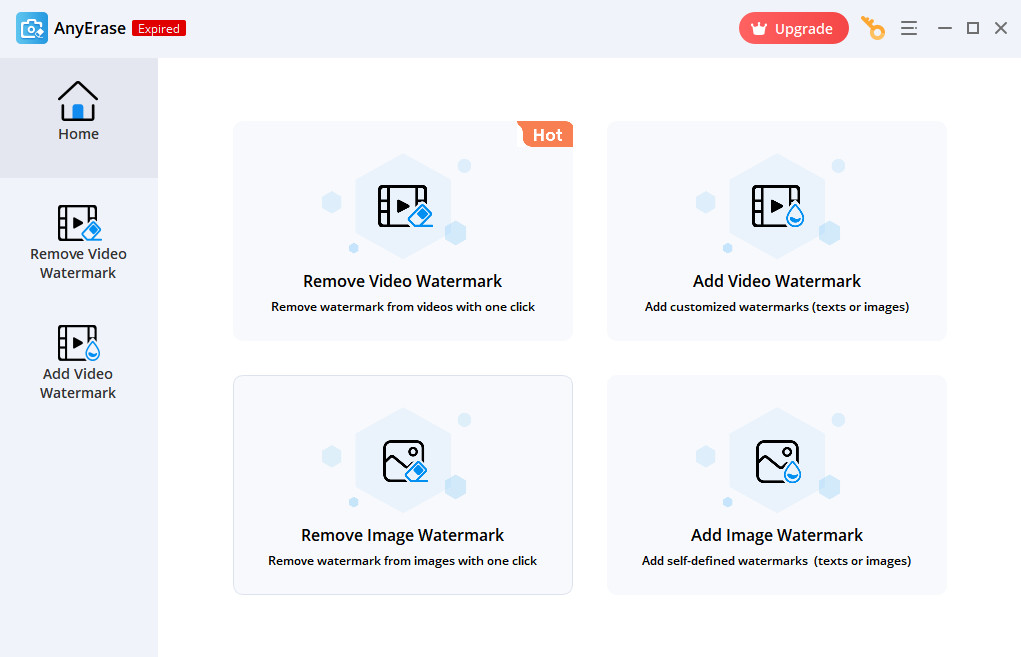
AnyErase é destinado a atender às suas necessidades de censura de imagem com o efeito de processo de cair o queixo. Ansioso para aplicar AnyErase para censurar sua imagem? Vou fornecer-lhe passos sobre como censurar a imagem. Antes de elaborar, instale o AnyErase no seu PC.
Qualquer Apagar
Remova a marca d'água de vídeos e fotos magicamente
- para Windows 10/8/7
- para Mac OS X 14+
- para Android
- Importe sua imagem no AnyErase.
- Toque no botão “ferramenta” e escolha o ícone “mosaico”.
- Crie seleções na área a ser censurada.
- Salve a imagem censurada.
Características chave
1. Muitas ferramentas profissionais de edição de fotos
2. Refinar a imagem após a pixelização
3. Economize tempo e conveniente
Conclusão
Agora, você considera a imagem pixelizada como uma tarefa difícil? Os tutoriais acima são benéficos para você dominar como pixelizar uma imagem facilmente. Os sites e aplicativos listados são suas melhores opções para editar imagens e fotos.
No entanto, se você deseja obter o resultado mais impressionante, não se esqueça de recorrer a Qualquer Apagar para ajuda. Espero que o artigo resolva seus problemas.
Qualquer Apagar
Remova a marca d'água de vídeos e fotos magicamente
- para Windows 10/8/7
- para Mac OS X 14+
- para Android
Perguntas frequentes
Como pixelizar uma imagem gratuitamente online?
Se você deseja pixelizar a imagem gratuitamente on-line, o site acima mencionado Fotor e o PEKO-STEP podem ajudá-lo.
Como pixelizar uma imagem no Photoshop?
Quando você não tem ideia de como escolher uma ferramenta de processamento de imagem online adequada, o Photoshop é sempre a escolha prioritária. Não importa se você deseja pixelizar ou embelezar sua imagem, o Photoshop pode fazê-lo perfeitamente. Em primeiro lugar, carregue sua imagem no Photoshop. Em seguida, escolha Filter na barra de menu e vá para Pixelate. Você também pode ajustar o tamanho do pixel. Por fim, salve a imagem pixelada em seu computador.